Grep Windows
Grep es una herramienta utilizada incluida en la mayoría de distribuciones GNU Linux la cual lee la/s entrada estándar de un archivo o una lista de archivos, e imprime las líneas que contengan coincidencias con la expresión regular que pasas como parametro.
Muchas veces desee tener una herramienta de este tipo Grep en Windows sin utilizar el cygwin… Hoy les presento el WinGrep (Grep Windows) una herramienta que permite realizar las mismas tareas que el GREP en Windows y con un agradable entorno gráfico.
Grep Windows aparte de tener una versión en linea de comandos como su contra parte homologo en GNU Linux, cuenta además con una interfase gráfica que facilita el uso de Grep Windows.
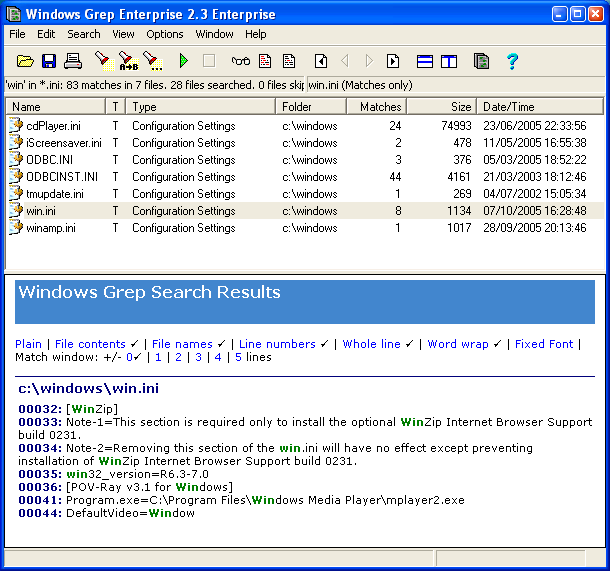
Grep Windows es de pago, pero podemos utilizarlo con todas sus características por tiempo ilimitado :-D.
Cito sus funcionalidad (en ingles):
- Support for beginning and expert users: In beginner mode, the Search Assistant guides you though the process of setting up and executing a search.
- Searches plain text and UNIX-style text files: Program source code, batch files, HTML, RTF and so on can be searched.
- Searches all binary files such as Word Processor documents, spreadsheets, unencrypted databases, EXEs, DLLs and so on.
- Replacing as well as searching: Once you have performed a search you can change the matches found to another string in all files or a single file, quickly, easily and safely. In beginner mode, the Replace Assistant gently guides you through the process.
- Saving and printing of search results: Search results are displayed using HTML which allows printed output to be generated exactly the same as it appears on-screen, and results can be saved to disk in plain text or HTML format.
- Command line interface: A powerful UNIX-like command line interface allows Windows Grep to be driven from a DOS box or other Windows shell.
- Saving and retrieval of search criteria: Complex search criteria can be saved to disk for later recall to ease their repetition.
- Fully multi-tasking: Windows Grep can be minimised while a search is in progress. An icon is displayed on Windows’ Taskbar icon tray to indicate when the search is complete. Searches can at any time.
- ‘Search again’: Files found to contain matches can be easily searched again to see if they contain another, different, string.
- ZIP file searching - look in zip archives for matching files and search them
- Delimited and fixed width data file searching at field-level.
- Explorer Extension - Launch Windows Grep directly from Windows Explorer
- Easy setup and un-installation
Los que estaban buscando una herrramienta como el Grep Windows.. ya la encontraron.
